Disponible avec une licence Standard ou Advanced.
Cette rubrique s'applique uniquement à ArcGIS for Desktop Standard et ArcGIS for Desktop Advanced.
Ce workflow décrit les étapes de fractionnement de parcelles au moyen de la description des surfaces.
Le workflow utilise le jeu de données d'exemple téléchargé avec la carte de mise à jour de parcelles fiscales sur le site Web des solutions d'ArcGIS. Pour pouvoir utiliser les workflows automatiques sur les données exemple, activez l'atelier parcellaire dans le jeu de données d'entité ParcelEditing avec le modèle d'informations des collectivités locales et faites glisser l'atelier parcellaire dans un document ArcMap vide.
Le workflow est constitué des composants illustrés dans le diagramme ci-dessous :

Description légale
Une description légale d'un fractionnement de parcelles à l'aide d'une surface peut ressembler à ceci :
La moitié ouest de la parcelle 1916326003, décrite ainsi T2N, R10E, SEC 16 PART OF E 1/2 OF SW 1/4 BEG AT PT DIST N 89-02-10 W 517.71 FT FROM CEN OF SEC, TH S 00-57-50 E 230 FT, TH N 89-02-10 W 289.25 FT, TH N 00-57-50 W 230 FT, TH S 89-02-10 E 289.25 FT TO BEG EXC N 60 FT TAKEN FOR HWY 1.13 A C145J
Rechercher une parcelle parent
- Ouvrez le document TaxParcelEditingMap contenu dans le dossier MapsandGeodatabase ou faites glisser l'atelier parcellaire (activé avec le Modèle d'information du gouvernement local) du jeu de données d'entités ParcelEditing vers un document ArcMap vide.
- Dans la fenêtre Table des matières, rendez uniquement les couches Tax Parcels et Tax Lines Anno sélectionnables.
- Recherchez la parcelle parent qui sera divisée. Dans le jeu de données d'exemple du document TaxParcelEditingMap, recherchez la parcelle 1916326003.
Pour ce workflow avec les données d'exemple, la visibilité des couches Lots and Units et Historic Parcels a été désactivée.
Sélectionner une parcelle parent
- Ouvrez une session de mise à jour et utilisez l'outil Sélectionner les entités Parcelles
 dans la barre d'outils Mise à jour de parcelles pour sélectionner la parcelle que vous voulez diviser. Dans le document TaxParcelEditingMap, avec les données d'exemple, sélectionnez la parcelle 19-16-326-003.
dans la barre d'outils Mise à jour de parcelles pour sélectionner la parcelle que vous voulez diviser. Dans le document TaxParcelEditingMap, avec les données d'exemple, sélectionnez la parcelle 19-16-326-003.
Diviser la parcelle parent
- Cliquez avec le bouton droit sur la ligne la plus à gauche de la parcelle sélectionnée, puis choisissez Division de parcelles.
La commande Division de parcelles utilise la position du curseur de la souris pour déterminer la ligne de parcelle à utiliser comme ligne de fractionnement. La ligne de parcelle la plus proche de la position du clic droit est utilisée comme ligne de fractionnement. Le relèvement de la ligne de fractionnement est le relèvement de la ligne utilisée pour diviser la parcelle.
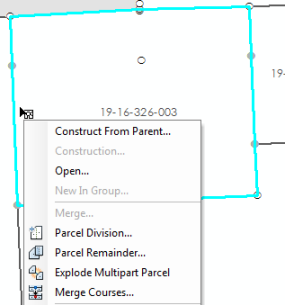
La ligne de parcelle la plus à gauche sera utilisée comme ligne de fractionnement. - Dans la boîte de dialogue Division de parcelles, laissez Plan défini sur le plan <map> par défaut du système.
Lorsque vous utilisez vos propre données, cliquez sur Plan pour choisir ou créer le plan qui représente la nouvelle parcelle.
- Cliquez sur Modèle pour ouvrir la boîte de dialogue Sélection d’un modèle d’entités et choisissez le modèle d'entités Parcelles fiscales pour les nouvelles parcelles de fractionnement.
- Sélectionnez par zone proportionnelle dans la liste déroulante Diviser cette parcelle.
- Définissez Nombre de parties sur 2.
- Laissez la valeur de relèvement pour Orientation de la ligne de césure.
Le relèvement de la ligne de fractionnement est le relèvement de la ligne utilisée pour diviser la parcelle. Le relèvement est le même que celui de la ligne de parcelle sur laquelle vous avez cliqué avec le bouton droit.
- Laissez A partir de défini sur Ouest.
- Ne choisissez pas Activer l’outil de dénomination de parcelle lorsque je clique sur OK et cliquez sur OK pour diviser la parcelle.
Le plan de l'atelier parcellaire représente le document légal qui consigne les fusions de parcelles, les subdivisions et ainsi de suite. Les parcelles sont créées dans des plans. Les plans sont gérés dans la boîte de dialogue Répertoire de plans, qui s'ouvre en cliquant sur Plan dans la boîte de dialogue Détails de la parcelle.
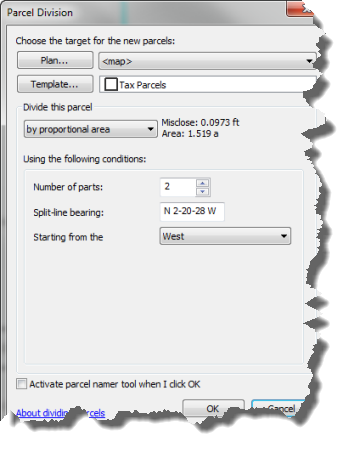
Annotation des parcelles
- Le cas échéant, fermez ou ancrez la boîte de dialogue Détails de la parcelle.
- Assurez-vous que la couche Tax Lines Anno est activée dans la fenêtre Table des matières.
- Une fois les nouvelles parcelles sélectionnées, cliquez sur l'outil Annoter des trajectoires de parcelles
 dans la barre d'outils Editeur de parcelles.
dans la barre d'outils Editeur de parcelles. - Sélectionnez ParcelDimensions - 1:1200 dans la boîte de dialogue Annoter les entités sélectionnées et cliquez sur OK.
Cliquez sur Oui pour recréer l'annotation.
- Le cas échéant, utilisez l'outil Modifier une annotation
 pour mettre à jour et changer la position de l'annotation générée.
pour mettre à jour et changer la position de l'annotation générée.
Dans le document TaxParcelEditingMap, les annotations ne sont pas créées automatiquement lorsque vous ajoutez de nouvelles parcelles.
L'annotation est créée à l'aide de l'outil Annoter des trajectoires de parcelles  , qui gère la duplication de l'annotation sur les lignes de parcelle.
, qui gère la duplication de l'annotation sur les lignes de parcelle.
Attributs de parcelles
La dernière étape du workflow consiste à mettre à jour les attributs des nouvelles parcelles :
- Utilisez l'icône de sélection pour sélectionner les nouvelles parcelles divisées, puis ouvrez la fenêtre Attributs.
- Sélectionnez une parcelle dans la liste des parcelles sous Parcelles fiscales et actualisez les attributs, tels que Numéro d'identification de la parcelle, StatedArea, LegalStartDate et Précision.
L'attribut LegalStartDate doit correspondre à la date qui figure sur le plan de la parcelle. Si l'attribut Précision n'est pas renseigné, la valeur est héritée en interne de la précision du plan. Vous pouvez remplacer la précision du plan en spécifiant une précision différente pour la parcelle. Les valeurs de précision sont utilisées dans la compensation de l'atelier parcellaire par les moindres carrés.
- Actualisez les attributs des parcelles restantes dans la liste.
- Vous pouvez également mettre à jour les attributs des parcelles historiques :
- Activez la couche Parcelles historiques dans la fenêtre Table des matières.
- Utilisez l'icône de sélection pour sélectionner la parcelle historique sur la carte.
- Ouvrez la boîte de dialogue Détails de la parcelle et mettez à jour les attributs tels que LegalStartDate, LegalEndDate et Motif de retrait de la parcelle.